首先下载apk解包、打包、签名所要的工具 http://download.csdn.net/detail/changcsw/6745327 下载后的压缩包中包含 解包、打包、签名 所用到的所以工具
1. 解压下载的工具包
2. 用命令进入 工具包的目录
3. 解包 : apktool.bat d -f in.apk 【注】in.apk为你要解开的apk包
这时查看你输出目录会发现生成了一个与你要解开apk的名称相同的文件夹,这个文件夹就是你的那个apk解开的
打开文件夹你可以看到里面的Androidmainfest.xml文件 和对应的资源文件
4. 打包 : apktool.bat b -f inFileder out.apk 【注】 inFileder为你解开apk所生成的文件夹 out.apk为输出的apk
这时查看 你的目录下会发现生成了新的apk
但要注意这个apk是没有经过签名的,是无法正常安装到手机上的需要对这个apk进行签名才可以正常安装
5. 签名 : jarsigner -verbose -keystore xxx.keystore -signedjar out.apk in.apk alias 或
jarsigner -keystore xxx.keystore -signedjar out.apk in.apk alias
注意: 有 -verbose 的为显示签名日志的(快) 没有 -verbose 的为不显示签名日志的(快)
【注】 -verbose 显示具体的日志(不写这句则不显示)
xxx.keystore 最除解开apk包的签名文件
out.apk 签名完成后的输出文件
in.apk 要签名的apk文件
alias 昵称(随便写)
点击回车会出现:
这是就要输入签名是的密码了 输入的密码不显示,好想是输入不进去的,但实际是输入成功的 输入完成后点击回车键,
稍等片刻就会出现:
这时签名已完成,打开目录会看到签名完成的apk 这个apk就可以正常安装了
至此 android apk 解包、打包、签名圆满结束!











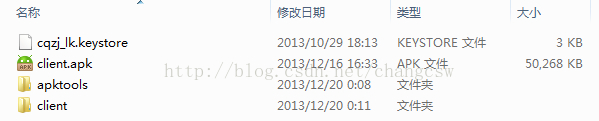
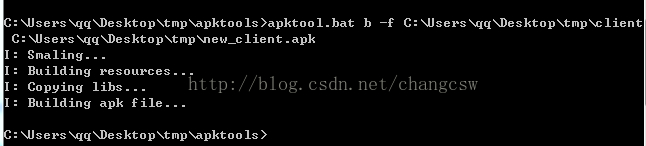
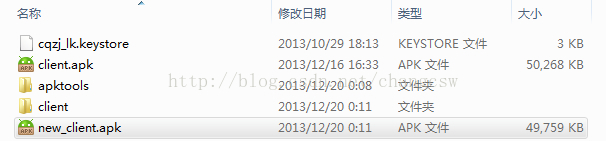
















 1万+
1万+











 被折叠的 条评论
为什么被折叠?
被折叠的 条评论
为什么被折叠?








